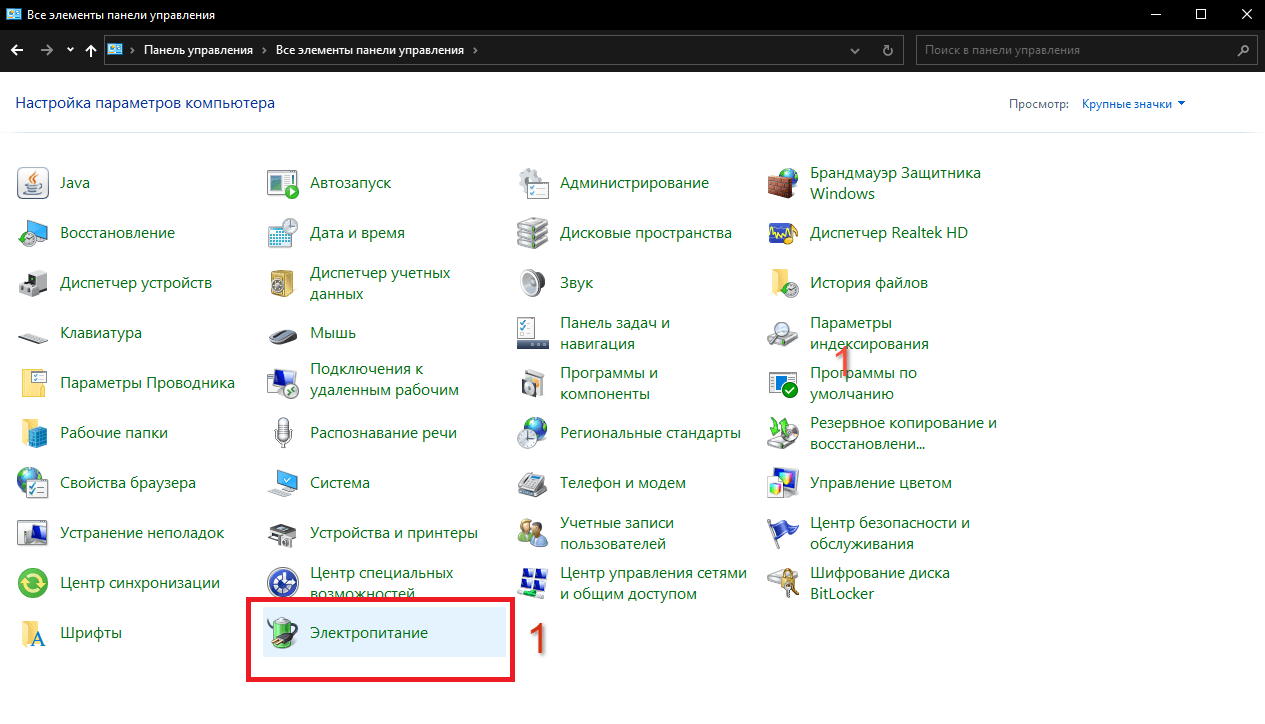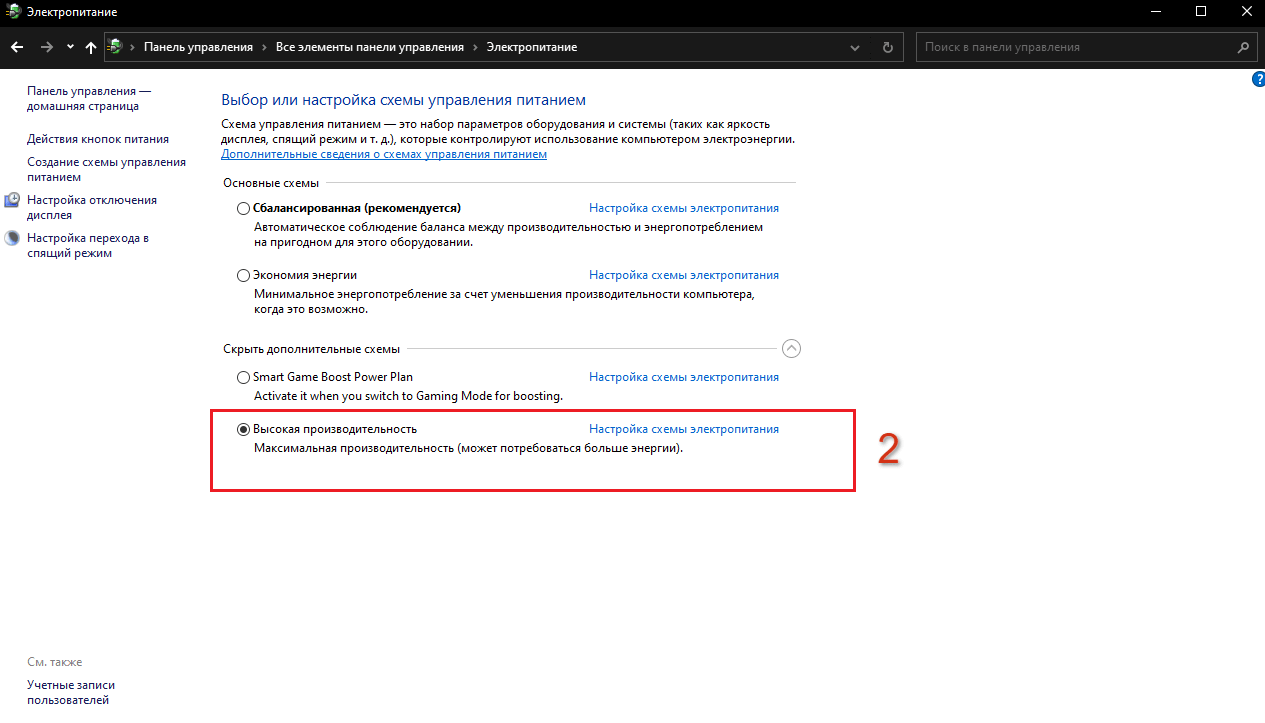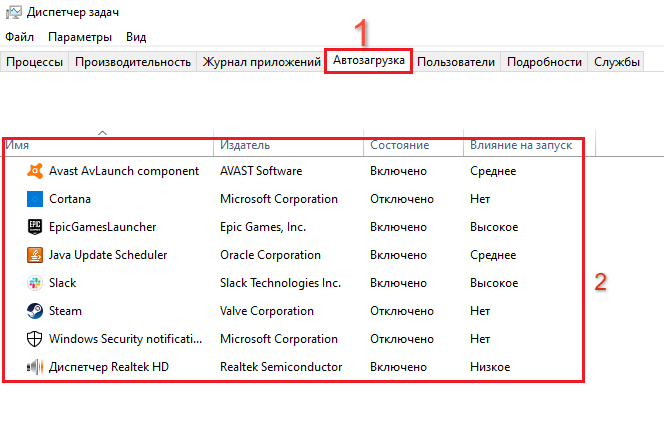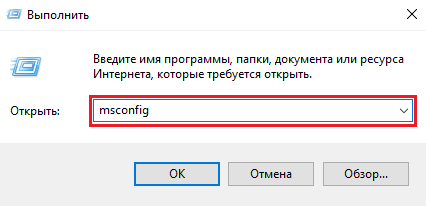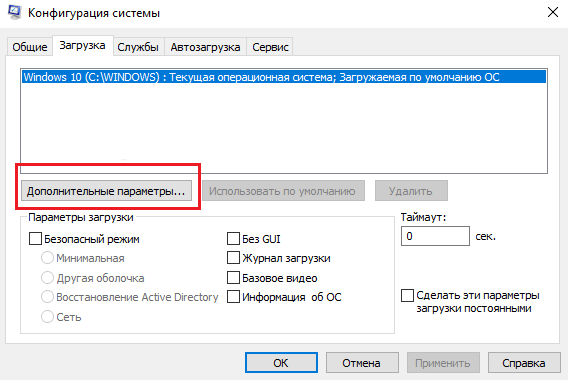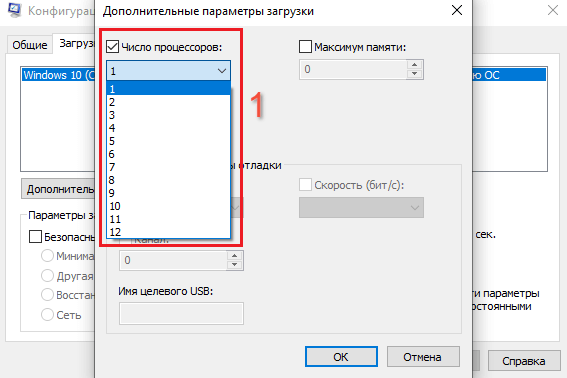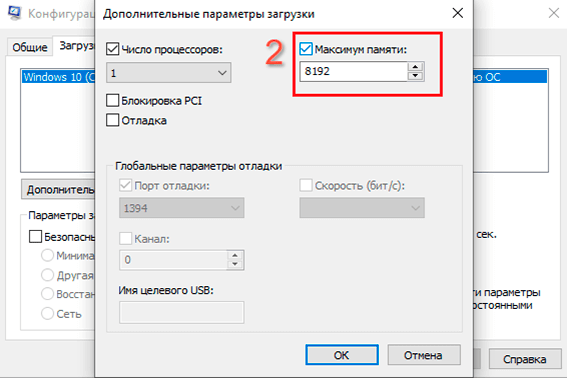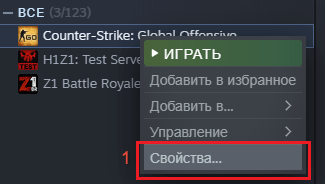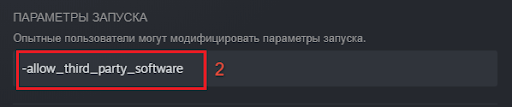кс го processheap что за команда
Кс го processheap что за команда
-novid отключает начальную заставку.
–d3d9ex позволяет быстро сворачивать и открывать игру.
–high открывает игру более большой преоритет.
–freq(своё значение) устанавливает вашу герцовку монитора.
+cl_cmdrate 128 – устанавливает максимальное количество пакетов, которые отправляются на сервер в секунду.
+cl_updaterate 128 – устанавливает максимальное количество пакетов с обновлениями, которые отправляет сервер в секунду.
–tickrate 128 – устанавливает частоту обновлений от сервера.
–threads «число» устанавливает ваши число потоков процессора.
+cl_forcepreload 1 – загружает информацию о текстурах и моделях уже в начале карты.
r_drawparticles 0 — Убирает всю анимацию — выстрелы, всплески воды и т.д.
func_break_max_pieces 0 — убираем всякий мусор.
mat_queue_mode 2 — включаем многоядерную обработку.
muzzleflash_light 0 — отключаем динамический свет от вспышек.
r_eyemove 0 — отключает подвижность глаз у игроков.
r_eyegloss 0 — отключает блеск глаз у игроков.
dsp_slow_cpu 1 — незначительное снижения качества звука.
mat_disable_bloom 1 — отключаем bloom-эффект.
Бинд на очистку карты от выстрелов и крови
bind «a» «+moveleft; r_cleardecals»
bind «d» «+moveright; r_cleardecals»
bind «s» «+back; r_cleardecals»
bind «w» «+forward; r_cleardecals»
bind «SHIFT» «+speed; r_cleardecals»
Локальный диск (:С)-Program Files (x86)-Steam-steamapps-common-Counter-Strike Global Offensive-bin-dxsupport_episodic
«dxsupport»
<
«0»
<
«name» «video memory 0 (couldn’t get info from WMI)»
«min megatexels» «0»
«max megatexels» «1»
«ConVar.mat_picmip» «1»
>
«1»
<
«name» «video memory [1-66)»
«min megatexels» «1»
«max megatexels» «66»
«ConVar.mat_picmip» «2»
>
«2»
<
«name» «video memory [66-135)»
«min megatexels» «66»
«max megatexels» «135»
«ConVar.mat_picmip» «2»
>
«3»
<
«name» «video memory [135-65536)»
«min megatexels» «66»
«max megatexels» «135»
«ConVar.mat_picmip» «2»
>
>
Локальный диск (:С)-Program Files (x86)-Steam-userdata-ваша папка аккаунт (смотрите по дате)-730-local-cfg-video- меняет значение «setting.mem_level» «1» на «setting.mem_level» «2»
Идём по пути:
Локальный диск (:С)-Program Files (x86)-Steam-steamapps-common-Counter-Strike Global Offensive-csgo-panorama
там будет 2 папки fonts и videos переименовываем их как хотим например fonts1 и videos2 папка видеос отвечает за задний фон в главном меню при изменении названия этой папки фоны отключаются а при переименовании папки фонтс шрифты в игре становятся более крупными.
Как настроить CS:GO для слабого ПК – параметры настроек
Лучшие параметры и команды.
CS:GO – уже немолодая и достаточно нетребовательная игра, которая, даже несмотря на это, может выдавать малое количество FPS, если ее неправильно настроить. Если же у вас слабый компьютер, то КС:ГО и вовсе может иногда выдавать 20-30 ФПС, с которыми становится непросто комфортно играть.
Что же делать игрокам, которые хотят настроить КС ГО на слабом ПК? Даже на устаревшем железе можно добиться буста по производительности игры, если выполнить несколько специальных настроек как в игре, так и в системе. Сегодня мы рассмотрим главные настройки, которые помогут увеличить ФПС в CS:GO.
Настройка системы
Производительность системы. Первым делом необходимо настроить электропитание. Для этого заходим в панель управления, где выбираем вкладку «Оборудование и звук», а затем «Электропитание». Здесь необходимо поставить галочку в пункте «Высокая производительность».
5 обновлений в CS:GO, от которых сгорели все
Автозагрузка. Далее необходимо по максимуму отключить автозагрузку в диспетчере задач. Вызываем его комбинацией кнопок Ctrl+Alt+Delete, а затем переходим на вкладку «Автозагрузка». Переведите в состояние «Отключено» как можно больше ненужных приложений.
Параметры загрузки. Для настройки параметров загрузки необходимо зайти в конфигурацию системы (зажимаем на клавиатуре Win+R, в появившемся окне прописываем «msconfig» без кавычек), а затем открыть вкладку «Загрузка». Здесь нужно нажать на кнопку «Дополнительные параметры» и в появившемся окне выбрать максимальное число процессоров и максимальное количество памяти.
Новая система мейджоров в CS:GO – отвечаем на все вопросы
Настройка параметров запуска
Для начала разберемся, как открыть параметры запуска КС:ГО. Необходимо зайти в Steam и нажать правой кнопкой мыши на CS:GO в библиотеке Стим. После этого нужно выбрать пункт «Свойства». Он расположен в самом конце, как показано на скриншоте.
После перехода в свойства необходимо остаться на вкладке «Общие», которая автоматически открывается после открытия свойств. Нажимаем по кнопке «Установить параметры запуска».
Virtus.pro, покупайте дефьюз киты! Проиграли классный форс-раунд из-за этого
Появляется окно параметров запуска CS:GO. В нем мы и прописываем все необходимые команды, после чего сохраняем их, нажав на «ОК». Обратите внимание, что прописывать большинство команд нужно с черточкой в начале и без знаков препинания между ними. Между несколькими параметрами должен быть только пробел.
Для слабых ПК есть особый список параметров запуска, которые помогут улучшить производительность и поднимут ФПС. Если у вас старый компьютер, то скопируйте в параметры запуска следующие команды:
Разберем поподробнее, что они делают:
Стример, сбросивший 60 кг, сделал божественный эйс со Скаута. И комментировал как в финале мейджора!
Внутриигровые настройки
В параметрах изображения в CS:GO также необходимо выбрать минимальные настройки. В окошке «Графика» параметры не так важны, здесь главное – параметр «Разрешение». В идеале необходимо выставлять разрешение, равное разрешению вашего монитора, но если вы испытываете большие проблемы с FPS, то можете понизить его в несколько раз.
В расширенных настройках изображения нужно выставить все параметры на «Низкое» или «Очень низкое». Также нужно выключить все предлагаемые надстройки и задать «Режиму фильтрации текстур» положение «Билинейная».
Эти настройки помогут вам значительно улучшить ФПС в КС ГО. В некоторых случаях FPS могут повыситься больше, чем в 2 раза.
Кс го processheap что за команда
-novid отключает начальную заставку.
–d3d9ex позволяет быстро сворачивать и открывать игру.
–high открывает игру более большой преоритет.
–freq(своё значение) устанавливает вашу герцовку монитора.
+cl_cmdrate 128 – устанавливает максимальное количество пакетов, которые отправляются на сервер в секунду.
+cl_updaterate 128 – устанавливает максимальное количество пакетов с обновлениями, которые отправляет сервер в секунду.
–tickrate 128 – устанавливает частоту обновлений от сервера.
–threads «число» устанавливает ваши число потоков процессора.
+cl_forcepreload 1 – загружает информацию о текстурах и моделях уже в начале карты.
r_drawparticles 0 — Убирает всю анимацию — выстрелы, всплески воды и т.д.
func_break_max_pieces 0 — убираем всякий мусор.
mat_queue_mode 2 — включаем многоядерную обработку.
muzzleflash_light 0 — отключаем динамический свет от вспышек.
r_eyemove 0 — отключает подвижность глаз у игроков.
r_eyegloss 0 — отключает блеск глаз у игроков.
dsp_slow_cpu 1 — незначительное снижения качества звука.
mat_disable_bloom 1 — отключаем bloom-эффект.
Бинд на очистку карты от выстрелов и крови
bind «a» «+moveleft; r_cleardecals»
bind «d» «+moveright; r_cleardecals»
bind «s» «+back; r_cleardecals»
bind «w» «+forward; r_cleardecals»
bind «SHIFT» «+speed; r_cleardecals»
Локальный диск (:С)-Program Files (x86)-Steam-steamapps-common-Counter-Strike Global Offensive-bin-dxsupport_episodic
«dxsupport»
<
«0»
<
«name» «video memory 0 (couldn’t get info from WMI)»
«min megatexels» «0»
«max megatexels» «1»
«ConVar.mat_picmip» «1»
>
«1»
<
«name» «video memory [1-66)»
«min megatexels» «1»
«max megatexels» «66»
«ConVar.mat_picmip» «2»
>
«2»
<
«name» «video memory [66-135)»
«min megatexels» «66»
«max megatexels» «135»
«ConVar.mat_picmip» «2»
>
«3»
<
«name» «video memory [135-65536)»
«min megatexels» «66»
«max megatexels» «135»
«ConVar.mat_picmip» «2»
>
>
Локальный диск (:С)-Program Files (x86)-Steam-userdata-ваша папка аккаунт (смотрите по дате)-730-local-cfg-video- меняет значение «setting.mem_level» «1» на «setting.mem_level» «2»
Идём по пути:
Локальный диск (:С)-Program Files (x86)-Steam-steamapps-common-Counter-Strike Global Offensive-csgo-panorama
там будет 2 папки fonts и videos переименовываем их как хотим например fonts1 и videos2 папка видеос отвечает за задний фон в главном меню при изменении названия этой папки фоны отключаются а при переименовании папки фонтс шрифты в игре становятся более крупными.
Кс го processheap что за команда
3) Обновления безопасности.
Иногда хакеры находят уязвимости в материнских платах и атакуют компьютеры пользователей. Если ваша плата подверглась потенциальной угрозе взлома, стоит посмотреть, не залатал ли производитель дыру в защите, и установить патч.
Быть нужно максимально осторожным! Внимательно смотреть на название материнской платы и т.п.!
Необходимо программно настроить видеокарту, чтобы получить от неё большее количество FPS, практически без потерь в качестве, для этого надо зайти в Панель управления NVIDIA, если у вас видеокарта NVIDIA, или в Catalyst Control Center, если у вас видеокарта AMD, чтобы это сделать, надо нажать правой кнопкой мыши по рабочему столу и выбрать соответствующий пункт:
Далее мы попадаем в программу:
И первым делом ставим режим высокой производительности:
Потом переходим во вторую вкладку «Управление параметрами 3D» и также её настраиваем:
У вас могут быть другие настройки, так что выставляйте их сами на режим производительности.
Анимации и эффекты в Windows могут незначительно повысить производительность системы. Для того чтобы их отключить, нужно нажать правой кнопкой мыши по «Мой компьютер» и нажать «Свойства»:
Затем нажать в левом верхнем углу «Дополнительные параметры системы» и далее нажать «Параметры» во вкладке Быстродействие:
И выставляем такие параметры:
Файл подкачки — это системный файл на жестком диске (HDD) или твердотельном накопителе (SSD) компьютера, который Windows использует, чтобы компенсировать нехватку оперативной памяти, если приложениям её не хватает. Чтобы его увеличить, нужно также кликнуть правой кнопкой мыши по «Мой компьютер» и выбрать «Свойства», затем нажать на «Дополнительные параметры системы», во вкладке Быстродействие выбрать «Параметры»:
Но на этот раз надо будет перейти в раздел Дополнительно и кликнуть «Изменить»:
Размер файла подкачки на системном диске оставляем по умолчанию, чтобы система сама решала сколько ей надо, а вот на дисках, где хранятся ваши игры надо будет поставить размер вручную, размер файла подкачки зависит от того, сколько вам не хватает оперативной памяти в игре:
Индексирование файлов жесткого диска — это специальная системная служба в Windows, которая ускоряет процесс поиска файлов на жестких дисках (HDD) и твердотельных накопителях (SSD) компьютера. Отключенная индексация файлов на жестком диске часто помогает повысить производительность компьютера. Чтобы её отключить, нужно зайти в «Мой компьютер», кликнуть правой кнопкой мыши по жесткому диску и нажать «Свойства» и убрать галочку с «Разрешить индексировать содержимое файлов. «:
Отключение приложений из автозагрузки позволит меньше нагружать систему, значит увеличит вашу производительность в игре. Чтобы убрать приложения из автозагрузки надо нажать правой кнопкой мыши по «Мой компьютер» и выбрать пункт «Конфигурация системы» или через комбинацию клавиш Win + R и в появившимся окне ввести «msconfig»:
Появится очередное окно, в котором вам надо будет перейти во вкладку Автозагрузка, и в ней вы должны будете убрать приложения, которые вам не нужны для работы в фоновом режиме или которыми не пользуетесь очень часто:
Отключение фонового обновления программ позволит вам меньше нагружать ваш интернет, жесткий диск и т.д. Для того чтобы отключить фоновые обновления, нужно нажать правой кнопкой мыши по ярлыку «Мой компьютер» и выбрать «Администрирование»:
И в появившимся окне выбрать «Планировщик заданий»:
Когда мы открыли планировщик, мы должны перейти во вкладку «Библиотека планировщика заданий» в верхнем левом углу и убрать все приложения из автообновления:
У меня там ничего нет, так как я все убрал, но у вас будет, если всё убрать, то будет меньше нагружаться ваша система и интернет.
Вы должны будете изменить некоторые настройки Steam, чтобы уменьшить его нагрузку на интернет и систему в общем. Для этого вы должны нажать в верхнем левом углу на «Steam» и перейти в настройки:
Во вкладке «В игре» вы должны уменьшить параметр «Внутриигровой браузер серверов: макс. запросов в минуту» до значения 250 и убрать галочку с пункта «Игровой кинотеатр для обычных игр в режиме виртуальной реальности», если вы его не используете:
Во вкладке «Интерфейс» убрать галочку с «Включить DirectWrite для улучшенного отображения шрифта», уберётся сглаживание шрифта:
Во вкладке «Библиотека» поставить галочки напротив пунктов «Низкая нагрузка на сеть» и «Упрощенный режим»:
Во вкладке «Загрузки» поставить ваш регион для загрузки или регион ближайший к вам и снять ограничение со скорости загрузки, а также по вашему выбору вы можете поставить или убрать галочку с пункта «Разрешать загрузки во время игры», если у вас медленный интернет, то лучше убрать:
Во вкладке «Кэш шейдеров» поставить галочки на таких пунктах как «Включить кэш шейдеров» и «Разрешить фоновую обработку шейдеров Vulkan»:
Чтобы поставить параметры запуска для CS:GO, надо перейти в «Библиотеку», нажать правой кнопкой по CS:GO и перейти в «Свойства»:
Затем в появившемся окне нажать на кнопку «УСТАНОВИТЬ ПАРАМЕТРЫ ЗАПУСКА. «:
Также можете посмотреть руководство со всеми параметрами запуска в CS:GO, написанное мной:
https://steamcommunity.com/sharedfiles/filedetails/?id=2204065928
Запускаем CS:GO, переходим в настройки и выставляем такие параметры:
Сглаживание с помощью FXAA нужно для устранения эффекта «лесенки», чтобы глаза не вытекали. =)
Для чего нужно разрешение 4:3:
1. Повышает FPS.
2. Делает модельки игроков визуально шире, проще попадать.
Толщина моделей при использовании разных настроек графики:
Для того, чтобы в настройках CS:GO появилось разрешение 4:3 без чёрных полос, необходимо изменить некоторые настройки системы.
1. Если у вас Intel, то нужно нажать правой кнопкой мыши по рабочему столу и нажать на «Графические характеристики. «:
Затем перейти в раздел «Дисплей»:
И поставить галочку напротив пункта «Сохранить масштабирование»:
2. Если у вас AMD, то нужно нажать правой кнопкой мыши по рабочему столу и нажать на «Свойства графики»:
Затем перейти в настройки дисплея и поставить режим масштабирования «Полная панель»:
3. Если у вас NVIDIA, то нужно нажать правой кнопкой мыши по рабочему столу и выбрать «Панель управления NVIDIA». Затем перейти в раздел «Регулировка размера и положения рабочего стола» и поставить параметр «На весь экран». У видеокарт NVIDIA могут немного различаться панели управления, зависит от видеокарты и версии драйверов, поэтому у вас могут быть немного другие слова и настройки.
Если у вас есть свой конфиг для CS:GO, то можете вставить туда эти команды на повышение FPS или просто вписать их в консоль:
func_break_max_pieces 0
mat_queue_mode 2
muzzleflash_light 0
r_eyes 0
r_eyegloss 0
r_eyemove 0
r_eyeshift_x 0
r_eyeshift_y 0
r_eyeshift_z 0
r_eyesize 0
sp_slow_cpu 1
mat_disable_bloom 1
r_cheapwaterend 0
cl_forcepreload 1
cl_detail_avoid_radius 0
cl_detail_max_sway 0
bind «shift» «+speed;r_cleardecals» – бинд на клавишу Shift, чтобы убирать кровь и следы от пуль.
Также существуют определённые махинации с файлами игры для повышения FPS, но их в данном руководстве не будет чтобы не было риска получить VAC-бан.
Если у вас ноутбук или другое переносное устройство, то для дополнительного повышения FPS надо перейти в настройки электропитания и поставить режим высокой производительности. Чтобы перейти в настройки электропитания, можно нажать левой или правой кнопкой по значку батареи в нижнем правом углу или через панель управления:
Вас перекинет в папку Temp, вы должны выделить все файлы, можно комбинацией Ctrl + A, и удалить:
Некоторые файлы удалить будет нельзя, их можно не трогать.
Скачать приложение CCleaner и с его помощью очистить реестр, кэш, остатки от браузеров. Что также позволит ускорить систему:
После запуска приложения, оно автоматически добавляется в автозагрузку при запуске ПК, поэтому не забудьте нажать комбинацию клавиш Win + R, ввести в появившемся окне «msconfig» и убрать CCleaner из автозагрузки или сделать это в самом приложении.
Если после выполнения этого пункта вы не выключали CCleaner и при заходе в CS:GO вам написало, что система VAC временно отключила вас от игры, то отключите CCleaner.
Список программ при работе которых вас может временно отключить от игры:
1) CCleaner.
2) Powershell.
3) Sandboxie.
4) Cheat Engine.
5) IObit Start Menu 8.
6) Process Hacker.
7) DLL Injectors.
8) Hypervisors.
9) Steam Idlers.
Можете вместо CCleaner скачать приложение Auslogics BoostSpeed и с его помощью очистить вашу систему от мусора. И в дополнение скачать Wise Game Booster, с его помощью опять же почистить некоторые аспекты Windows, но данная программа не запускается с CS:GO, она нужна только для чистки Windows.
В Windows есть множество служб, которыми вы даже не пользовались, поэтому их можно отключить, чтобы ускорить систему. Чтобы перейти в раздел «Службы», надо кликнуть правой кнопкой мыши по «Мой компьютер» и нажать на «Службы»:
Может быть такое, что операционная система Windows не задействует все ядра процессора или полное количество оперативной памяти установленной в вашем ПК. В диспетчере задач на вкладке «Быстродействие» отображается меньше ядер или памяти, чем имеется в компьютере. В настройках загрузки системы может быть задано ограничение на число используемых процессоров и памяти. Чтобы его отключить, нужно нажать правую кнопку мыши по иконке «Мой компьютер» и перейти в «Конфигурация системы» или через комбинацию клавиш Win + R и в появившемся окне ввести «msconfig», после появления окна, нужно перейти во вкладку «Загрузка»:
Нажать на кнопку «Дополнительные параметры. » и снять ограничения с числа процессоров и максимума памяти:
Для того чтобы дополнительно оптимизировать систему Windows 10, надо скачать программу Win 10 Tweaker и её настроить. Перед работой в данной программе советую зайти в настройки и сделать резервное копирование, если произойдут какие-то неполадки. Вкладка «Конфиденциальность», здесь всё что следит за пользователем в операционной системе, необходимо поставить галочки напротив данных пунктов и нажать «Применить»:
Во вкладке «Контекстное меню» необходимо поставить одну галочку напротив пункта «Стать владельцем и получить полный доступ», это позволит удалять файлы не являясь их владельцем:
Во вкладке «Система» надо выставить галочки напротив данных пунктов:
Во вкладке «Очистка» выставляем данные галочки:
Во вкладке «Приложения» вы сами выбираете какие вам не нужны, а какие вы хотите оставить:
Вкладка «Оптимизация» работает только с PRO версией программы, поэтому её разбирать не будем.
Использовать этот трюк стоит, если у вас не хватает оперативной памяти для каких-либо задач:
1) Вставьте USB флешку в компьютер. Теперь нажмите на нее правой кнопкой мыши и выберите «Свойства».
2) Перейдите на вкладку ReadyBoost.
3) Включите опцию «Использовать это устройство» и уменьшите текущий размер памяти на 200-300 МБ. Например, у меня доступно 4094 МБ, поэтому я уменьшаю до 3814 МБ. Нажмите «Применить».
4) Если вы решите вернуть USB флешку к обычному режиму использования, тогда выберите опцию «Не использовать это устройство».
В обычных условиях, в Windows 10 размер скрытого системного файла hiberfil.sys на жестком диске составляет чуть более 70 процентов размера оперативной памяти вашего компьютера или ноутбука. Если вам не хватает памяти на системном диске, то рекомендую воспользоваться данным пунктом руководства.
Так как же уменьшить размер файла гибернации без его отключения? Если вы не планируете использовать ручной перевод компьютера в режим гибернации, но при этом хотите сохранить опцию быстрого запуска Windows 10, вы можете установить уменьшенный размер файла hiberfil.sys.
Для этого, в командной строке, запущенной от имени администратора, введите команду: «powercfg /h /type reduced» и нажмите Enter. Для того, чтобы вернуть все в исходное состояние, в указанной команде вместо «reduced» используйте «full».
Как настроить CS:GO для слабого ПК?
CS:GO – игра, которая не отличается особой требовательностью. Она создана уже давно, и все равно может демонстрировать небольшое количество FPS при неправильной настройке. Слабый компьютер выдает 20-30 ФПС, из-за чего играть бывает некомфортно. Если геймер использует такой ПК, что можно сделать? На любом слабом компе можно повысить производительность игры с помощью выполнения некоторых настроек в системе и игре. Эта статья ознакомит с основными моментами, помогающими увеличить FPS в CS:GO, и подскажет, как настроить КС:ГО, чтобы не лагало.
Как правильно настроить систему?
Перед тем, как оптимизировать КС:ГО, нужно переустановить Windows. Производительность системы нарушается при запуске лишних процессов на ПК. Чем дольше пользователь работает в ОС, тем больше генерируется лишних процессов. Если операционка давно не переустанавливалась, то это действие просто необходимо сделать. После этого ПК будет работать гораздо шустрее.
Настройка КС: ГО для слабых ПК продолжается путем улучшения производительности ОС. Сразу настраиваются характеристики электропитания. Для того, чтобы выполнить эти действия, заходим на панель управления, после чего выбираем надпись «Оборудование и звук» и кликаем на ней, а затем переходим в «Электропитание». Находим строку «Высокая производительность» и отмечаем ее галочкой.
После выполнения первого шага плавно переходим ко второму – перезагружаем комп. Теперь нужно максимально отключить автозагрузку. Она находится в диспетчере задач и вызывается с помощью комбинации клавиш Ctrl+Alt+Delete. После проделанных манипуляций заходим в пункт «Автозагрузка» и отключаем все ненужные приложения.
Лучшее разрешение для КС: ГО можно выставить, если следовать рекомендациям профессионалов.
На следующем этапе выполняем такие действия:
Как настроить параметры запуска?
Для того, чтобы настроить параметры запуска КС ГО для слабых ПК, нужно разобраться в том, как их правильно открывать. Нужно будет проделать такие манипуляции:
Значение команд
Проанализируем, что означают заданные команды, и за какие действия они отвечают:
С помощью перечисленных выше командных строк параметры запуска CS:GO для слабых ПК будут оптимизированы и смогут продемонстрировать высокую производительность.
Как настроить нужные параметры внутри игры
Изучив и проанализировав статью, каждый геймер сможет самостоятельно улучшить конфиги КС:ГО для слабых ПК. Также приложение FPS Booster для CS:GO позволит повысить игровую производительность. Программа для БустаФПС в КС:ГО способна разгонять CPU, GPU, при этом она контролирует перегрев компонентов. Кроме того, она обеспечит приоритетность игрового процесса над остальными, устанавливает оптимальные характеристики игры, очищая оперативную память ПК в live-режиме. FPS booster останавливает ненужные процессы, чтобы ничто не мешало получать удовольствие от игры.
Процесс установки ПО достаточно простой. Заходим на сайт, жмем кнопку: скачать Fps booster для CS:GO и следуем дальнейшим подробным инструкциям.